实验指导书 - 实验1
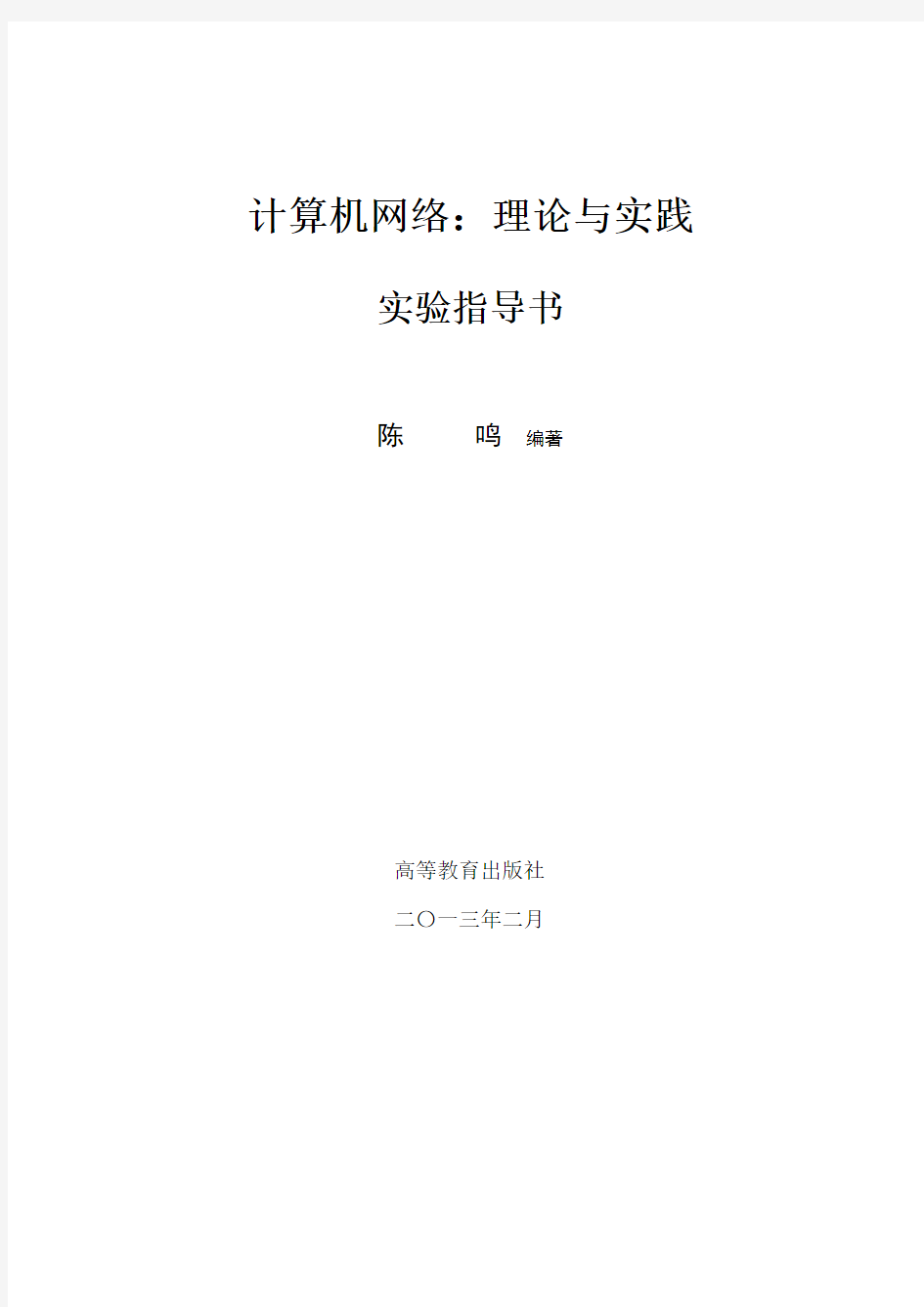
- 1、下载文档前请自行甄别文档内容的完整性,平台不提供额外的编辑、内容补充、找答案等附加服务。
- 2、"仅部分预览"的文档,不可在线预览部分如存在完整性等问题,可反馈申请退款(可完整预览的文档不适用该条件!)。
- 3、如文档侵犯您的权益,请联系客服反馈,我们会尽快为您处理(人工客服工作时间:9:00-18:30)。
计算机网络:理论与实践
实验指导书
陈鸣编著
高等教育出版社
二〇一三年二月
1概述实验(2学时)
实验1:使用网络协议分析仪Wireshark
1. 实验目的
1)能够正确安装配置网络协议分析仪软件Wireshark。
2)熟悉使用Wireshark分析网络协议的基本方法,加深对协议格式、协议层次和协议交互过程的理解。
2. 实验环境
1)运行Windows 2008 Server/Windows XP/Windows 7操作系统的PC一台。
2)每台PC具有以太网卡一块,通过双绞线与局域网相连。
3)Wireshark程序(可以从/下载)和WinPcap程序(可以从/下载。如果Wireshark版本为1.2.10或更高,则已包含了WinPcap版本4.1.2)。
3. 实验步骤
1) 安装网络协议分析仪
安装Wireshark版本1.2.10。双击Wireshark安装程序图标,进入安装过程。根据提示进行选择确认,可以顺利安装系统。当提示“Install WinPcap 4.1.2”时,选择安装;此后进入安装WinPcap版本4.1.2,并选择让WinPcap在系统启动时运行。此后,Wireshark将能安装好并运行。
2) 使用Wireshark分析协议
(1) 启动系统。点击 “Wireshark”图标,将会出现如图1所示的系统界面。
图1 Wireshark系统界面
其中“俘获(Capture)”和“分析(Analyze)”是Wireshark中最重要的功能。
(2) 分组俘获。点击“Capture/Interface”菜单,出现如图2所示界面。
图2 俘获/接口界面
如果该机具有多个接口卡,则需要指定希望在哪块接口卡俘获分组。点击“Options”,
则出现图3所示的界面
图3 俘获/接口/选项界面
在该界面上方的下拉框中将列出本机发现的所有接口;选择一个所需要的接口;也能够在此改变俘获或显示分组的选项。
此后,在图2或者图3界面中,点击“Start(开始)”,Wireshark开始在指定接口上俘获分组,并显示类似于图4的界面。
当需要时,可以点击“Capture/Stop” 停止俘获分组,随后可以点击“File/Save”将俘获的分组信息存入踪迹(trace)文件中。当需要再次俘获分组时,可以点击“Captuer/Start”重新开始俘获分组。
(3) 协议分析。系统能够对Wireshark俘获的或打开的踪迹文件中的分组信息(用File/Open功能)进行分析。如图4所示,在上部“俘获分组的列表”窗口中,有编号(No)、时间(Time)、源地址(Source)、目的地址(Destination)、协议(Protocol)、长度(Length)和信息(Info)等列(栏目),各列下方依次排列着俘获的分组。中部“所选分组首部的细节信息”窗口给出选中帧的首部详细内容。下部“分组内容”窗口中是对应所选分组以十六进制数和ASCII形式的内容。
图4 Wireshark的俘获分组界面
若选择其中某个分组如第255号帧进行分析。从图4中的信息可见,该帧传输时间为俘获后的15.129546秒;从源IP地址119.147.41.101传输到目的IP地址222.95.175.235;帧的源MAC地址和目的MAC地址分别是00.e0.fc.65.73.59和00.16.35.aa.f3.75 (从中部分组首部信息窗口中可以看到);分组长度74字节;是TCP携带的HTTP报文。
从分组首部信息窗口,可以看到各个层次协议及其对应的内容。例如,对应图5的例子,包括了Ethernet II帧及其对应数据链路层信息(参见图5),可以对应Ethernet II帧协议来解释对应下方协议字段的内容。接下来,可以发现Ethernet II协议上面还有PPP-over-Ethernet协议、Point-to-Point协议、IP和TCP等,同样可以对照网络教材中对应各种协议标准,分析解释相应字段的含义。
注意:当我们分析自行俘获分组时,即使无法得到与如图4所示完全一样的界面,但也能够得到非常相似的分析结果。在后面的实验中,读者应当有意地改变相应的报文内容或
IP地址等,培养这种举一反三能力的能力。
图5 Ethernet帧及其对应数据链路层信息
当俘获的分组太多、类型太杂时,可以使用Analyze中的“使能协议(Enabled Protocols)”和过滤器(Filters)等功能,对所分析的分组进行筛选,排除掉无关的分组,提高分析效率。
3) 其他
(1)通过使用Wireshark协议分析仪,应当理解Wireshark的工作原理,对于与之相关的网络接口(指出网络接口卡类型)、网络地址(指出IP地址、MAC地址)、网络协议(指出发现的集中协议)等重要概念有基本的理解。
(2)在图7上部“俘获分组的列表”窗口中,有编号(No)、时间(Time)等字段信息。对于一段时间范围内往返于相同源和目的地之间的相同类型的分组,这些编号、时间等能否构成分析网络协议运行、交互轨迹的信息?
4. 相关概念
1) Wireshark简介。Wireshark是一种具有图形用户界面的网络协议分析仪,可以用于从实际运行的网络俘获分组或从以前保存的踪迹文件中交互地浏览、分析处理分组数据。Wireshark是一个免费软件,因商标原因从Ethereal改名而得,是能够在Windows、Linux/Unix 和Mac计算机上运行的免费分组嗅探器(packet sniffer)。Wireshark能够读取libpcap俘获文件,也能够读取包括用Tcpdump俘获的文件,以及snoop,atmsnoop, LanAlyzer, Sniffer (压缩和非压缩的), Microsoft Network Monitor, AIX的iptrace, NetXray, Sniffer Pro, Etherpeek, RADCOM的WAN/LAN analyzer, Lucent/Ascend router debug output, HP-UX的nettl, Cisco的安全入侵检测系统以IPLog格式输出的pppd日志文件。它能够自行分析文件类型,即使用gzip进行压缩也是如此。
Wireshark对于在实践中分析和调试网络协议,特别是对初学者理解网络协议都是十分有用的工具。当在家中或在实验室中使用桌面计算机运行网络应用程序时,可以用Wireshark 观察本机基于网络协议与在因特网别处执行的协议实体交互和交换报文情况。因此,Wireshark能够使用户计算机成为真实动态实验的有机组成部分,通过动手实验来观察网络的奥秘,进而深入理解和学习它们。能够得到极大地深化读者的网络概念和提升实验技能:观察网络协议的动作和动手操作它们,即观察两个协议实体之间交换的报文序列,钻研协议运行的细节,使协议执行某些动作,观察这些动作及其后果。
